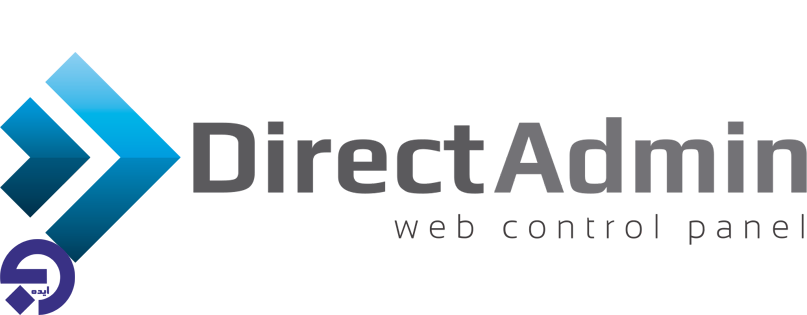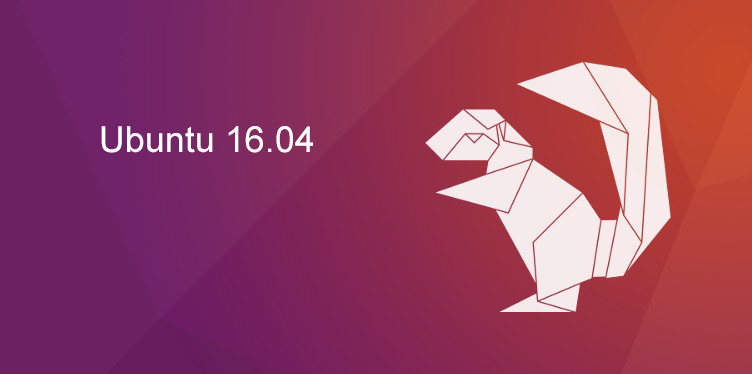اوبونتوسیستم عامل لینوکسمقالات وب
۱۳ مورد از بهترین محیط های دسکتاپی برای ابونتو
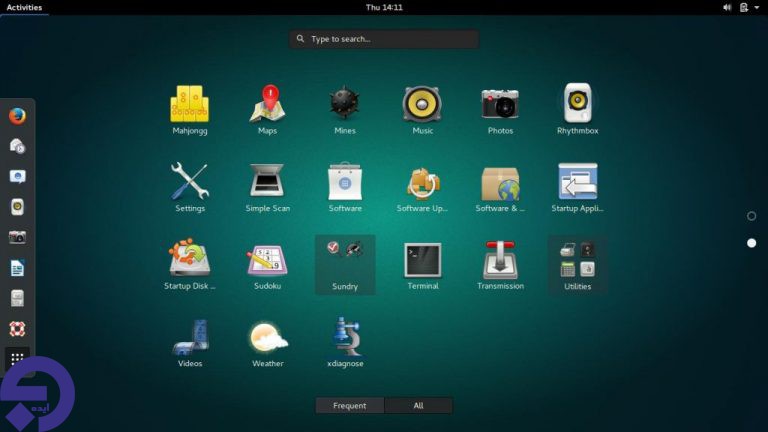
لینوکس سیستم عامل متن باز، قابل سفارشی سازی و چند کاره ای است. شما می توانید در صورت نیاز یکی از توزیع های لینوکسی را به عنوان سیستم عامل بر روی رایانه خود نصب کنید. اوبونتو یکی از بهترین توزیع های لینوکسی است که با محیط های دسکتاپی مختلفی در دسترس افراد قرار می گیرد. اگر اوبونتوی شما دارای محیط دسکتاپی unity است و می خواهید از سایر محیط های دسکتاپی نیز استفاده کنید چه کاری باید انجام دهید؟ در این مقاله همراه وب ایده باشید تا پاسخ این سوال را با هم مرور کنیم و ببینیم بر روی اوبونتو از چه محیط دسکتاپی می توانیم استفاده کنیم.
بهترین محیط های دسکتاپی برای اوبونتو:
گنوم شل(GNOME Shell):
محیط دسکتاپی گنوم توسط اوبونتو گنوم به صورت رسمی مورد استفاده قرار می گیرد و توسط پروژه گنوم برای گنوم ۳ توسعه یافته است. گنوم شل یکی از محیط های دسکتاپی قدرتمند برای اوبونتو محسوب می شود.این گزینه فروشگاه افزونه بسیار قدرتمندی دارد که کاربرد دسکتاپ را بهبود می بخشد. گنوم شل قابلیت minimize کردن پنجره را در اوبونتو ارائه نمی کند و بر روی مرور سریع و فضای کاری برای مدیریت پنجره های باز تاکید دارد.
شما می توانید برای نصب این محیط دسکتاپی در اوبونتو و لینوکس مینت از دستور زیر استفاده کنید:
1 2 3 4 5 6 7 | sudo apt-add-repository ppa:gnome3-team/gnome3 sudo apt-add-repository ppa:gnome3-team/gnome3-staging sudo apt-get update sudo apt-get install gnome-shell |
اگرچه گنوم شل یک محیط توسعه یافته است اما در برخی از موارد ممکن است برای سیستم تان مشکل ساز باشد. بنابراین اگر بخواهید به محیط و فاز قبلی بازگردید، مراحل زیر را به دقت دنبال کنید. محیط دسکتاپی گنوم و dependency های آن را uninstall کنید . دستور زیر را اجرا نمایید:
1 2 3 4 5 | sudo apt-get remove ubuntu-gnome-desktop sudo apt-get remove gnome-shell sudo apt-get remove --auto-remove ubuntu-gnome-desktop |
اینکار باعث حذف شدن همه فایل های گنوم می شود. خوب حالا زمان آن فرا رسیده است که فایل پیکربندی سیستم را مورد بررسی قرار دهید. دستور زیر را در ترمینال وارد کنید:
1 2 3 4 5 | sudo apt-get purge ubuntu-gnome-desktop sudo apt-get purge --auto-remove ubuntu-gnome-desktop sudo apt-get autoremove |
خوب حالا باید صفحه لاگین قبلی سیستم را بازیابی نمایید. برای اینکار از دستور زیر استفاده کنید:
1 2 3 4 5 6 7 | sudo dpkg-reconfigure gdm sudo apt-get remove gdm sudo apt-get install ubuntu-desktop sudo apt-get install unity |
در این مرحله اگر مشکلی در طول صفحه لاگین داشتید باید وارد با فشار دادن کلیدهای Control+Alt+F1 در ریبوت سیستم وارد ترمینال متنی شود و دستور زیر را وارد نمایید:
1 2 3 | sudo apt-get install ubuntu-desktop sudo apt-get install --reinstall lightdm |
محیط دسکتاپی Xfce:
این گزینه یکی از سبک ترین محیط های دسکتاپی است و منابع اندکی را به خود اختصاص می دهد و برای اجرا شدن به سخت افزار زیادی نیاز ندارد. این نوع محیط دسکتاپی در اصل برای توزیع های شبیه یونیکس طراحی شده است. xfce سریع و کاربرپسند است. این محیط دسکتاپی دارای اپلیکیشن ها و اکستنشن پنل منحصر به فردی است که کاربرد آن را ساده تر می کند. برای نصب این محیط دسکتاپی دستور زیر را وارد کنید:
1 | sudo apt-get install xubuntu-desktop |
برای نصب اپلیکیشن ها و افزونه های اضافی از دستور زیر کمک بگیرید:
1 | sudo apt-get install xfce4-goodies |
برای نصب xfce 4.12 بر روی اوبونتو ۱۴٫۰۴ و ۱۵٫۰۴ می توانید از دستور زیر استفاده کنید:
1 2 3 4 5 6 7 | sudo add-apt-repository ppa:xubuntu-dev/xfce-4.12 sudo apt-get update sudo apt-get dist-upgrade sudo apt-get install xfce4 |
برای غیر فعال کردن ppa از دستور زیر کمک بگیرید:
1 2 3 | sudo apt-get install ppa-purge sudo ppa-purge ppa:xubuntu-dev/xfce-4.12 |
محیط دسکتاپی KDE Plasma:
بعد از گنوم این محیط بیشتر از سایر موارد به کار می رود و سفارشی سازی می شود. این محیط دسکتاپی بسیار قابل سفارشی سازی است و گزینه های باورنکردنی دارد. بر خلاف Ubuntu Unity 3D، نیازمند سخت افزار تسریع کننده برای اجرای بهتر است. برای نصب از دستور زیر کمک بگیرید:
1 2 3 4 5 | sudo add-apt-repository ppa:kubuntu-ppa/backports sudo apt-get update sudo apt-get full-upgrade |
برای حذف می توانید از دستور زیر استفاده کنید:
1 2 3 | sudo apt-get install ppa-purge sudo ppa-purge ppa:kubuntu-ppa/backports |
محیط دسکتاپی LXDE:
همانطور که می دانید LXDE یکی از محیط های دسکتاپی بسیار سبک است و می تواند به کمک منابع اندک نیز بر روی عملکرد بالا تمرکز کند. این محیط دسکتاپی نیازمند سخت افزار تسریع کننده نیست و بر روی دستگاه های قدیمی هم می توان آن را نصب کرد. LXDE بسیار سریع است و قابلیت های سفارشی سازی زیادی دارد و حافظه اندکی به خود اختصاص می دهد. می توانید برای نصب آن دستور زیر را بر روی ترمینال اجرا کنید.
1 2 3 | sudo apt-get update sudo apt-get install lxde |
محیط دسکتاپی سینامون(Cinnamon):
سینامون یکی از محبوب ترین محیط های دسکتاپی برای اوبونتوست. این گزینه نیازمند محیط سه بعدی و سخت افزار تسریع کننده است. محیط دسکتاپی سینامون برای کاربرانی که از ویندوز به لینوکس و توزیع های آن مهاجرت کرده اند بسیار مفید خواهد بود. به کمک منیجر افزونه ها، این محیط می تواند کارهای تولیدی و خلاقانه زیادی انجام دهد. برای نصب آن بر روی اوبونتو از دستور زیر استفاده کنید:
1 2 3 4 5 | sudo add-apt-repository ppa:embrosyn/cinnamon sudo apt-get update sudo apt-get install cinnamon |
برای حذف سینامون از روی سیستم، دستور زیر را اجرا نمایید:
1 2 3 | sudo apt-get remove cinnamon sudo apt-get autoremove |
محیط Pantheon:
این گزینه محیط دسکتاپی مدولار و سبک وزنی است که در سیستم عامل های ابتدای به عنوان رابط کاربری پیش فرض مورد استفاده قرار می گرفت. رابط کاربری گرافیکی شبیه سیستم عامل مک اپل است. این گزینه را می توان بر روی اوبونتو نصب کرد:
1 2 3 4 5 6 7 8 9 10 11 12 13 | sudo add-apt-repository ppa:elementary-os/daily sudo add-apt-repository ppa:elementary-os/os-patches sudo add-apt-repository ppa:elementary-os/testing sudo add-apt-repository ppa:mpstark/elementary-tweaks-daily sudo apt update sudo apt dist-upgrade sudo apt install elementary-theme elementary-icon-theme elementary-default-settings elementary-desktop |
اگر دستور بالا برایتان مفید نبود می توانید از دستور زیر برای اوبونتو ۱۲٫۰۴ و بالاتر استفاده کنید:
1 2 3 4 5 | sudo add-apt-repository ppa:elementary-os/daily sudo apt-get update sudo apt-get install elementary-desktop |
محیط GNOME Flashback:
این یک محیط دسکتاپی کلاسیک و پایه است که در اوبونتو کاربرد بسیار خوبی خواهد داشت. این گزینه سبک و سریع است.برای نصب از دستور زیر استفاده کنید:
1 | sudo apt-get install gnome-session-flashback |
برای اوبونتو ۱۲٫۰۴ و ۱۳٫۱۰ می توانید از دستور زیر بهره ببرید:
1 | sudo apt-get install gnome-panel |
یا از این دستور کمک بگیرید:
1 | sudo apt-get install gnome-session-fallback |
محیط دسکتاپی میت:
زمانی که گنوم ۳ ایجاد شد بیشتر کاربران می خواستند از همان نسخه قدیمی گنوم ۲ استفاده کنند. به همین خاطر این محیط دسکتاپی ایجاد شد. این گزینه را می توان بر روی لپ تاپ های قدیمی مورد استفاده قرار داد.برای نصب بر روی اوبونتو از دستور زیر استفاده کنید.
1 2 3 4 5 6 7 | sudo add-apt-repository ppa:ubuntu-mate-dev/xenial-mate sudo apt-get update sudo apt-get upgrade sudo apt-get install mate-dock-applet |
برای uninstall کردن و حذف میت از دستور زیر کمک بگیرید:
1 2 3 | sudo apt-get install ppa-purge sudo ppa-purge ppa:ubuntu-mate-dev/xenial-mate |
برای نصب میت بر روی اوبونتو ۱۵٫۱۰ از دستور زیر استفاده کنید:
1 2 3 4 5 6 7 | sudo add-apt-repository ppa:ubuntu-mate-dev/wily-mate sudo apt-get update sudo apt-get upgrade sudo apt-get install mate-dock-applet |
برای uninstall کردن و حذف میت در این سیستم عامل ها از دستور زیر کمک بگیرید:
1 2 3 | sudo apt-get install ppa-purge sudo ppa-purge ppa:ubuntu-mate-dev/wily-mate |
محیط دسکتاپی unity 8:
این گزینه نیز یکی دیگر از محیط های دسکتاپی موجود برای اوبونتوست. به خاطر داشته باشید که این محیط در مراحل اولیه و تحت توسعه است و می تواند محیط ناپایدار و باگ های امنیتی نیز در پی داشته باشد. پس اگر ریسک پذیر نیستید از آن استفاده نکنید.
برای نصب مراحل زیر را طی کنید:
1 2 3 4 5 6 7 | sudo apt-get install unity8-desktop-session-mir sudo add-apt-repository ppa:ci-train-ppa-service/stable-phone-overlay sudo apt update sudo apt upgrade |
در اوبونتو ۱۴٫۱۰ و ۱۵٫۰۴:
1 2 3 | sudo apt-get update sudo apt-get install unity8-lxc |
در اوبونتو ۱۲٫۰۴ و ۱۴٫۰۴:
1 2 3 4 5 6 7 | sudo apt-add-repository ppa:unity8-desktop-session-team/unity8-preview-lxc sudo apt-get update sudo apt-get upgrade sudo apt-get install unity8-lxc |
برای تنظیم و راه اندازی دستور زیر را اجرا کنید:
1 | sudo unity8-lxc-setup |
برای حذف این محیط دسکتاپی می توانید از دستور زیر کمک بگیرید:
1 | sudo apt-get remove unity8-lxc |
محیط Budgie:
این محیط سفارشی سازی خوبی در مورد ابزارک ها، تم ها، تم آیکون ها و سایر موارد ارائه می کند.
نصب بر روی اوبونتو:
1 2 3 4 5 | sudo add-apt-repository ppa:budgie-remix/ppa sudo apt-get update sudo apt-get install budgie-desktop |
حذف از روی اوبونتو:
1 2 3 | sudo apt-get install ppa-purge sudo ppa-purge ppa:budgie-remix/ppa |
محیط Awesome:
این گزینه محیط دسکتاپی است که کنترل زیادی بر روی سیستم ارائه می کند. برای نصب آن می توانید از دستور زیر کمک بگیرید:
1 | sudo apt-get install awesome |
محیط Qtile:
برای داشتن یک محیط دسکتاپی بسیار سفارشی و سازماندهی شده از این گزینه استفاده کنید.
1 2 3 4 5 | sudo apt-add-repository ppa:tycho-s/ppa sudo apt-get update sudo apt-get install qtile |
نتیجه گیری:
به خاطر داشته باشید که به یکباره نمی توانید محیط های دسکتاپی زیادی روی سیسیتم اوبونتوی خود نصب کنید زیرا آسیب زیادی به آن وارد می کند. قبل از نصب باید همه فرایندها، نحوه نصب و بازگرداندن به حالت قبلی را خوب درک کرده باشید تا در صورت نیاز بتوانید به نسخه قدیمی خود بازگردید.